解决Win10显示打印机打印错误的具体方法
作者:佚名 来源:雨林木风 2018-12-08 18:49:00
我们在对打印机的使用过程中,常常都会出现打印错误,无法进行取消打印的情况。辣么,当我们遇上这个问题是该如何处理呢?相信大家都会选择进行重启电脑吧,可要是在不重启打印机的情况下,该如何处理这个问题呢?今天小编就和大家一起探讨一下如何处理win10打印错误的方法。
前些天,小编在逛浏览网页的时候,发现有不少的网友都在讨论win10打印机出现错误的解决方法,然后小编我就匿名的为网友们解答了这个问题。之后小编一想,发觉小伙伴们可能也都会需要了解一下这个方面的内容,所以,小编就决定来给大家说说win10打印出错的解决方法
1,把打印机先关闭一下

2,win+R调出运行,并输入services.msc,点确定,运行服务程序
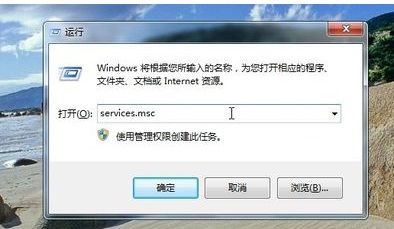
3,弹出服务对话框
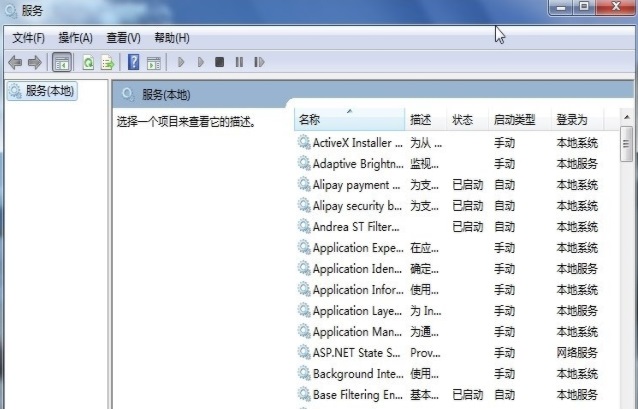
4,随便先一个然后按P,可以快速找到P开头的服务,找到Print Spooler服务右键,点停止,
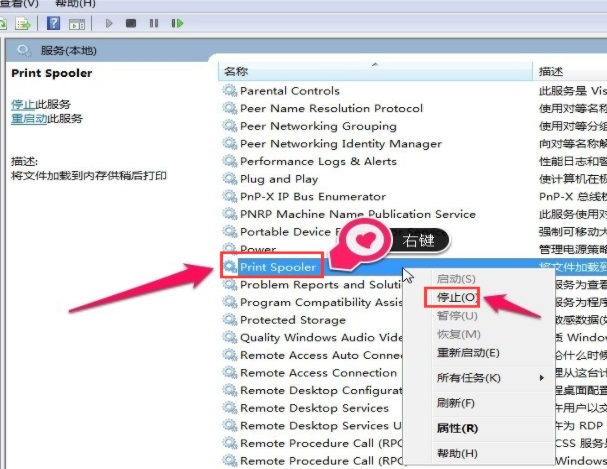
5,确定,注意不要关闭服务窗口。
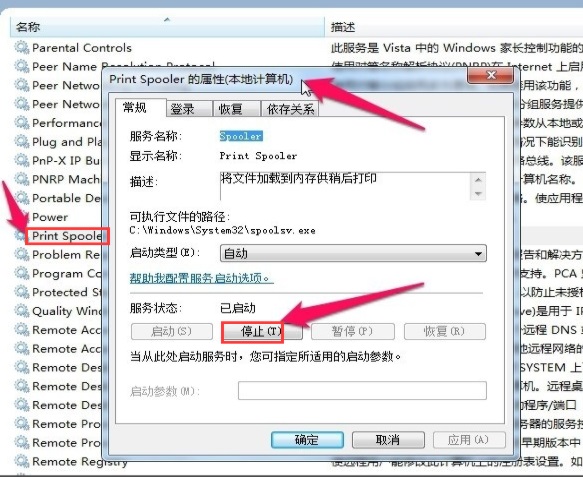
6,打开打印机及刷新你的打印任务,清除打印任务,打开原服务窗口,找到Print Spooler服务
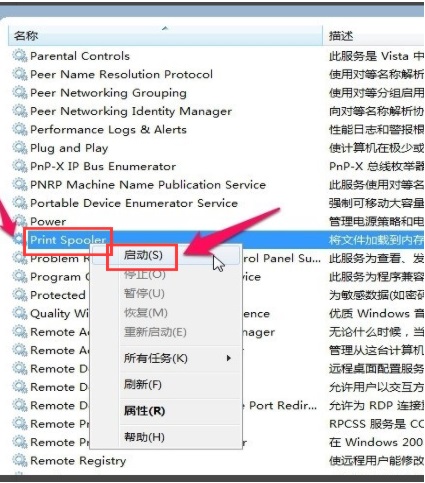
7,右键,点启动
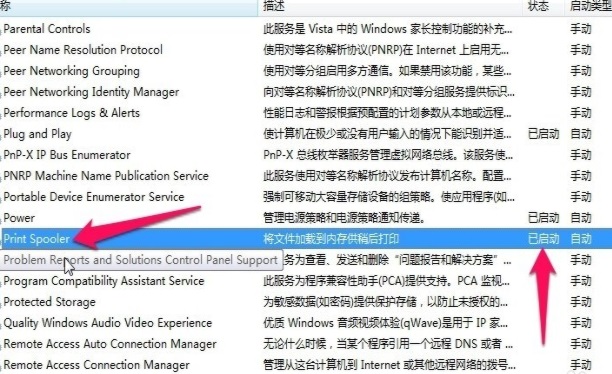
8,打印机就恢复正常
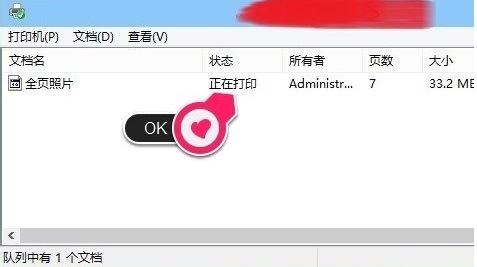
以上就是打印机出现错误状态的解决方法了。
- 上一篇:Win7如何远程控制别人的电脑?
- 下一篇:Win10无法访问U盘,I/O错误
相关阅读
- 热门手游
- 最新手游
- 本类周排行
- 本类总排行

























